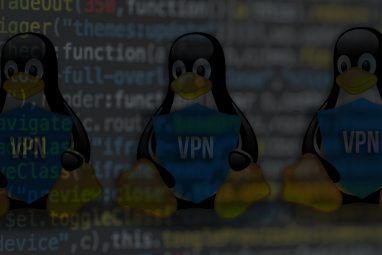这个想法本身是合理的,但它完全忽略了以下事实:个人计算机不仅可以运行Windows,而且还可以运行Linux,BSD变体等等。自从该规范生效以来,Linux开发人员就一直在努力支持它,以便人们可以继续安装自己喜欢的Linux发行版。

由于制造商倾向于遵守Microsoft的规范,因此您找不到很多没有安全启动的计算机。如果您碰巧有一台不包含安全启动的计算机,则按照常规安装步骤进行操作会容易得多。但是,如果您坚持使用它,这就是您需要做的。
正常尝试
自Ubuntu 12.10和12.04.2发行以来,该发行版已经增加了对安全启动的支持。尽管此支持应该适用于大多数系统,但并非总是如此。找出答案的最佳方法是尝试引导安装介质,然后将Ubuntu安装到硬盘上。但是,请确保您使用的是64位媒体,因为它是唯一可与UEFI安全启动配合使用的媒体(此规则适用于任何操作系统,而不仅是整个Ubuntu或Linux)。
如果您无法启动安装介质或无法启动到新安装,则说明出现了问题。由于安全启动是一项崭新的技术,因此每个人的经历可能各不相同,而失败仍然是无法解释的。
禁用安全启动

如果尝试在启用安全启动的情况下进行常规安装,为您服务,太好了!如果没有,您可能需要尝试其他方法。 Microsoft的规范指出,为了获得Windows 8认证,它需要允许用户禁用该技术。因此,您应该能够引导进入系统的BIOS并找到“安全启动"的设置并将其禁用。您保留在系统上的所有Windows分区仍然可以正常运行,但是从理论上讲,它会稍微降低系统的安全性。
关闭此功能应该可以安装并运行Ubuntu,而不会出现任何问题。只需记住以UEFI模式而不是BIOS模式启动安装介质即可保持一致,因为Windows 8已经以UEFI模式安装在您的系统上。
从这里开始,您将有两个选项–关闭安全启动并在安全风险稍有增加的情况下在系统上运行,或者尝试重新打开安全启动。如果愿意,欢迎您尝试将其打开,因为如果Ubuntu无法加载,您可以随时将其关闭。
修复启动选项

如果您仍然将Windows与Ubuntu一起使用,则很可能需要更新启动配置,以便它可以正确识别Windows,尤其是在安全启动环境中。您可以使用Boot-Repair实用工具轻松解决任何问题。
您首先需要添加PPA(个人存储库)并安装它,然后再使用它。您可以通过运行以下命令来完成所有这些操作以及启动实用程序:
sudo add-apt-repository ppa:yannubuntu / boot-repair && sudo apt-get update && sudo apt-get install -y boot-repair ,然后运行 boot-repair 来启动它。
在这里,您可以单击“ 推荐修复" " ,或进入“高级"选项并确保已启用“安全启动"选项(仅当您选择重新启用它时)。希望在再次重新启动后,您应该一切顺利!
结论
遗憾的是,安全启动支持并不完美,因此需要运气看看是否您可以使其在启用的技术下正常工作。否则,您将不得不做出一些牺牲并禁用安全启动,但是我认为这很难做决定,因为我没有这项技术的好处就可以了。始终存在这样一个问题:由安全措施引起的复杂性是否值得您个人使用。
您是否已成功启用Ubuntu并成功安装了Ubuntu?您是否拥有要在其上尝试安装Ubuntu的系统?在评论中让我们知道!
还请查看我们的“ Ubuntu:入门指南"。
图片来源:Uwe Hermann,Award Software International Inc。